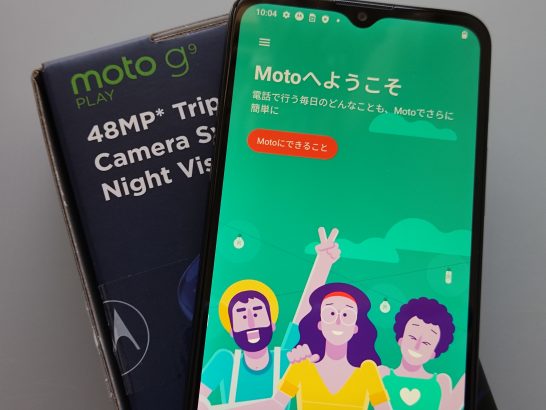
moto g9 play の便利機能や、知っておきたい使い方を紹介します。購入を検討している人も、どんな機能があるか参考に。
スタイルのカスタマイズ

Motoアプリ→カスタマイズ→スタイルでは、カスタムカラー、フォント、アイコンの形状を変更できる。Moto、Marine、Bloomの他、それぞれの項目を自身でカスタマイズしたものを保存しておくこともできます。
設定→ディスプレイ→スタイルから、もしくはホーム画面の空いているところの長押しからも変更可能。
日替わり壁紙

Motoアプリ→カスタマイズ→壁紙から、日替わり壁紙に変更もできる。デフォルトではタップすると動くライブ壁紙になっています。
設定→ディスプレイ→壁紙から、またはホーム画面の空いてるところを長押しからも変更可能。
ホーム画面のレイアウト

Motoアプリ→カスタマイズ→レイアウトから、ホーム画面のレイアウトを変更できる。デフォルトは5×5、その他に4×4、4×5、5×6、4×6がある。
クイックキャプチャー

Motoアプリ→ジェスチャー→クイックキャプチャーは、手首をすばやく2回ひねるとカメラを起動できます。デフォルトでは背面カメラが開く設定で、前面カメラや自動に変更もできる。
設定→システム→ジェスチャーから、もしくはカメラを起動した右上の設定からも変更可能。
簡易ライト

Motoアプリ→ジェスチャー→簡易ライトは、2回振り下ろすとライトをオンオフできる。左下の設定からライトがオンオフするときのバイブレーション動作も設定できます。
設定→システム→ジェスチャーからも変更可能。
3本指でのスクリーンショット

Motoアプリ→ジェスチャー→3本指でのスクリーンショットは、3本指をすくし開いて長押しするとスクリーンショットを撮影できる機能。左下の設定から特定のアプリでは動作しないように例外を指定しておくこともできます。
設定のディスプレイから、もしくはシステムのジェスチャーからも変更可能。
持ち上げてロック解除

Motoアプリ→ジェスチャー→持ち上げてロック解除は、手に持ったのを感知してスリープが解除する機能。顔認証を登録してあれば、ロック解除がスムーズにできて便利。
設定のセキュリティで、顔認証でロック解除もしくは詳細設定でも変更可能。
下向きでマナーモード

Motoアプリ→ジェスチャー→下向きでマナーモードは、電話を下向きにするとマナーモードにが有効になる機能。左下の設定から、バイブレーションの動作や、例外を指定した制御もできる。
設定→音→詳細設定からも変更可能。
持ち上げて消音

Motoアプリ→ジェスチャー→持ち上げて消音は、端末を手に取る動作で着信音やアラームの音を消音にできる機能。左下の設定から、アラームだけや着信音だけを指定しておくこともできます。
設定→音→詳細設定からも変更可能。
ピークディスプレイ

Motoアプリ→ディスプレイ→ピークディスプレイは、画面がスリープ状態の時でも時間や通知などを確認できる機能。左下の設定から、タッチ操作バイブや特定のアプリは表示しないような例外を指定することもできます。
設定→ディスプレイ→詳細設定からも変更可能。
親切ディスプレイ

Motoアプリ→ディスプレイ→親切ディスプレイは、画面を見ている間はスリープにならないように維持できる機能。
設定→ディスプレイ→詳細設定からも変更可能。
スクリーンショットツールキット

Motoアプリ→ディスプレイ→スクリーンショットツールキットは、キャプチャ直後に編集および共有するためのシュートカットを表示する機能。画面をスクロールする長いスクリーンショットの撮影もこのツールから。
設定→ディスプレイ→詳細設定からも変更可能。
ゲームタイム

Motoアプリ→プレイ→ゲームタイムでは、ゲームアプリの管理ができます。左下の設定から、ツールキットにアプリのショートカット追加、通知や通話のブロック、Motoアクションのブロック、明るさ自動調整を無効にするなどができます。
メディアコントロール

Motoアプリ→プレイ→メディアコントロールは、音楽再生時に画面がオフの状態のまま音量キーで操作できる機能。
設定→音→詳細設定からも変更可能。
指紋センサーをスワイプして通知を表示

設定→アプリと通知→通知→詳細設定→指紋センサーをスワイプして通知を表示をオンにすると、指紋センサーを下にスワイプして通知を表示できる。指紋センサーの登録してある必要はなくどの指でも操作可能で、上にスワイプすると元に戻せます。
設定→システム→ジェスチャーからも変更可能。
電池残量パーセント表示

設定→電池→電池残量パーセント表示をオンにすると、ステータスバーの電池アイコンの隣に数字で残量表示できる。
ナイトディスプレイ

設定→ディスプレイ→ナイトディスプレイをオンにすると、目に優しいブルーライトカットモードになる。時間を指定したスケージュールで自動化することも可能。
ダークテーマ

設定→ディスプレイ→詳細設定→ダークテーマをオンにすると、白と黒が反転します。目の負担も少なく電力消費も少なくなると思うので、見にくくなければおすすめ。
マルチ音量

設定→音量→マルチ音量をオンにすると、アプリごとに音量を設定できるようになる。特定のアプリでは音を出したくないときなど、音量を毎回変える必要ないのは便利。
カメラの起動

設定→システム→ジェスチャーカメラの起動をオンにすると、電源ボタンの2回押しでいつでもカメラを起動できる。クイックキャプチャーがあるので必要ないけど、使いやすい方を設定しておくと良さそう。
システムナビゲーション

設定→システム→ジェスチャー→システムナビゲーションでは、ジェスチャーナビゲーションと3つボタンナビゲーションの変更ができる。ジェスチャーナビゲーションでも手動回転に対応している。
着信音を停止

設定→システム→ジェスチャー→着信音を停止は、電源ボタンと音量大ボタンを同時に押すとバイブレーションやミュートにできる機能。電源ボタンと音量小ボタンはスクリーンショット、音量大ボタンを誤って押してしまうことがあるなら、着信音を停止はオフにしておくと良いかも。
QRコードの撮影方法
QRコードの撮影方法は、標準カメラで写し込むだけで認識してくれる。認識すると画面内にQRコードのアイコンが表示されるので、タップしてコピーやリンクを開く作業ができます。もしくはシャッターボタンの隣にあるGoogleレンズアイコンから読み込むことも可能。
まとめ
moto g9 play は、便利な機能がたくさんある使いやすいスマホ。ほとんどの機能はMotoアプリにまとまっていますが、端末設定にある便利機能も知っておきたいところ。購入を検討している人もどんな機能があるか参考に。
公式サイト:モトローラ公式オンラインストア




コメント